Laten we ons verdiepen in audioboeken op Apple-apparaten!
"Wat is de beste manier om audioboeken op Apple-apparaten te streamen?" We kunnen niet ontkennen dat het door de geboorte van audioboeken voor iedereen heel naadloos en efficiënt is geweest om op schema te blijven met de boeken waar ze momenteel van houden. Je hoeft alleen maar je oordopjes aan te sluiten en ervoor te zorgen dat je de audioboeken hebt gedownload en je bent klaar om te gaan!
Als je nu een fan bent van iOS-apparaten en tegelijkertijd een liefhebber van audioboeken bent, ben je waarschijnlijk een van de velen die zich dezelfde bovenstaande vraag afvragen, evenals andere algemene kennis met betrekking tot het luisteren naar audioboeken op Apple-apparaten. Maak je geen zorgen, we hebben je! Met behulp van Apple Books (voorheen bekend als iBooks), is het streamen van audioboeken op Apple-apparaten zo eenvoudig geworden. Het is absoluut een one-stop-shop omdat het een heleboel audiobestanden biedt waarnaar je kunt luisteren. Laten we ons nu gaan verdiepen in de wereld van het streamen van audioboeken op Apple-apparaten!
Artikel Inhoud Deel 1. Audioboeken kopen en zoeken op Apple BooksDeel 2. Luisterboeken afspelen op uw Apple-apparatenDeel 3. Bonusdetails: hoorbare audioboeken downloaden en openen op elk apparaatDeel 4. Overzicht
Deel 1. Audioboeken kopen en zoeken op Apple Books
Zoals eerder vermeld in het inleidende gedeelte, is het luisteren naar boeken en audioboeken op Apple-apparaten zoveel gemakkelijker geworden met behulp van Apple Books. Je hebt eigenlijk de macht om de inhoud te kopen die je leuk vindt uit de duizenden die worden aangeboden. Hier is een korte handleiding over hoe u een audioboek kunt kopen dat u leuk vindt via Apple Books.
Stap 1. Onderaan uw Apple Books-app ziet u meteen het menu "Book Store". Ga hierheen.
Stap 2. Klik bovenaan op de optie "Bladeren door secties".
Stap 3. Kies gewoon het gewenste genre uit de weergegeven lijst.
Stap 4. Zodra je een audioboek hebt gezien dat je wilt kopen, tik je er gewoon op.
Stap #5. U hoeft alleen maar op de optie "Bekijk het audioboek" te tikken om uiteindelijk het geselecteerde audioboek te kopen.
Stap #6. Klik ten slotte op de optie "Kopen". U wordt gevraagd om meer details (betalingsinformatie, enz.) die u moet verstrekken om door te gaan met de aankoop.

Als je nog niet helemaal hebt besloten of je doorgaat met het kopen van het audioboek, kun je ofwel op de optie "Wil je lezen" klikken (om het boek aan je leeslijst toe te voegen) of op het menu "Preview" (om hoor er een fragment van). Als u al een audioboek in gedachten heeft, kunt u er eenvoudig naar zoeken in de app om tijd te besparen. Hier zijn de stappen die moeten worden uitgevoerd.
Stap 1. Tik op het menu 'Zoeken' dat zich onderaan het scherm bevindt.
Stap 2. Toets met behulp van de zoekbalk de titel van het luisterboek in gedachten in.
Stap 3. Er zijn opties bovenaan, kies "Audioboeken".
Stap 4. Kies uit de weergegeven resultaten gewoon het gewenste audioboek en laat het kopen door de vorige gedeelde procedure te volgen.
Nadat je de audioboeken hebt gekocht die je leuk vindt, is het nu tijd om te leren hoe je ernaar kunt luisteren. Houd er rekening mee dat je eigenlijk geen wifi-verbinding nodig hebt om naar audioboeken op Apple-apparaten te luisteren (zolang je ze al hebt gekocht).
Dit is wat u moet doen om ze eindelijk op uw Apple-gadget te spelen.
Stap 1. Om al uw gekochte inhoud, inclusief audioboeken, te kunnen zien, gaat u natuurlijk naar het gedeelte "Bibliotheek".
Stap 2. Kies naar welk audioboek je wilt luisteren en tik erop.
Je kunt het volume naar wens laten regelen via de knoppen op je apparaat of met de schuifregelaar op je scherm. Je kunt ook teruggaan naar waar je gestopt bent met luisteren voor het geval je het audioboek niet in één keer kunt streamen.
Deel 2. Luisterboeken afspelen op uw Apple-apparaten
Met de populariteit van audioboeken zijn er veel platforms voor het streamen van audioboeken die ook aan het publiek zijn geïntroduceerd. Als u toevallig Audible gebruikt tussen de vele beschikbare opties, zal dit deel van het artikel nuttig voor u zijn. Hier wordt u blootgesteld aan het proces van hoe u Audible-audioboeken op Apple-apparaten kunt streamen. U moet leren hoe u uw Audible-account kunt autoriseren in uw Apple Books-app en hoe het importeren werkt. Bekijk het onderstaande.
De procedure om uw Audible-account op Apple Books te autoriseren
Stap 1. Start de Apple Books-app en tik vervolgens op de knop "Winkel".
Stap 2. Ga naar "Autorisaties" en vink vervolgens het menu "Deze computer autoriseren" aan.
Stap 3. Selecteer de knop "Ja" in het pop-upbericht waarin u wordt gevraagd uw computer te autoriseren.
Stap 4. Vervolgens moet u uw Audible-accountgegevens opgeven om door te gaan.
Stap #5. Ten slotte moet nu op de knop "Activeren in Apple Books" worden geklikt.
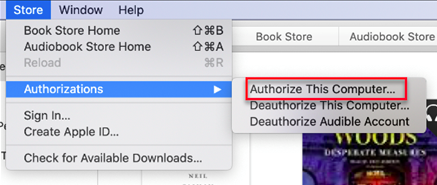
De procedure om hoorbare boeken naar Apple Books te importeren
Nadat we de details hebben gepresenteerd met betrekking tot hoe het autoriseren van uw Audible-account op uw Apple Books-app kan worden gedaan, gaan we nu verder met de stappen om uw Audible-inhoud naar de app te importeren. Hieronder staan de stappen die gevolgd moeten worden.
Stap 1. Open de Apple Books-app.
Stap 2. Druk op de knop "Bestand" en kies vervolgens het menu "Toevoegen aan bibliotheek".
Stap 3. Nu is het tijd om te lokaliseren waar uw audioboekinhoud zich bevindt.
Stap 4. Zodra je het Audible-boek hebt gezien dat je wilt importeren, markeer je het gewoon en tik je vervolgens op de knop "Toevoegen".
Nadat u de bovenstaande procedure met succes hebt voltooid, zou u de geselecteerde audioboeken (geïmporteerd) in uw Apple Books-app moeten kunnen zien.
Als je je afvraagt of je naar Audible-audioboeken kunt luisteren op Apple-apparaten zoals je iPhone, dan kan dat natuurlijk! Ze overbrengen naar uw iOS-apparaat is eenvoudig, u hoeft alleen de onderstaande gids te volgen.
- Verbind uw iOS-apparaat met uw Mac-computer en start vervolgens "Finder".
- Zoek gewoon naar uw apparaat of controleer of het met succes op uw Mac is aangesloten.
- Klik op de optie "Audioboeken". Naast "Audioboeken synchroniseren" is een selectievakje te zien. Zorg ervoor dat dit is aangevinkt. U kunt de optie "Alle audioboeken" of de "Geselecteerde audioboeken" kiezen.
- Nadat je hebt gekozen welke titels je wilt overzetten naar je iOS-apparaat, hoef je alleen maar op de knop "Toepassen" te klikken.
Wacht een paar minuten en je zult merken dat de geselecteerde Audible-titels nu worden opgeslagen op je iOS-apparaat.
Deel 3. Bonusdetails: hoorbare audioboeken downloaden en openen op elk apparaat
Nadat we in het eerste en tweede deel van dit artikel hebben besproken hoe gemakkelijk het is om audioboeken op Apple-apparaten te streamen, vinden we het belangrijk om ook met u te delen hoe u toegang kunt krijgen tot de Audible-audioboeken die u hebt op gadgets die u eigen. Daarom hebben we dit deel van het artikel opgenomen.
Als Audible-fanaat vroeg je je vast af waarom je de bestanden niet kunt laten afspelen op sommige gadgets die je thuis hebt. Nou, dat komt omdat Audible-boeken worden beschermd door DRM! Gelukkig, deze bescherming kan eenvoudig worden verwijderd met behulp van professionele software-apps zoals de TunesFun Hoorbare omzetter.
Afgezien van dit verbazingwekkende vermogen om de bescherming van de Audible-boeken kwijt te raken, de TunesFun Audible Converter is daar zelfs toe in staat bestanden transformeren naar gangbare formaten zoals MP3. Het is snel en betrouwbaar genoeg om ervoor te zorgen dat de oorspronkelijke kwaliteit en ID-tags van de bestanden behouden blijven, zelfs nadat ze zijn verwerkt. Natuurlijk is deze software-app ontwikkeld om aan ieders behoeften te voldoen, zelfs beginners. Zo vindt u de navigatietoetsen eenvoudig en gebruiksvriendelijk.
We hebben hieronder de stappen gemarkeerd die u moet volgen als u de TunesFun Audible Converter bij het converteren en verwerken van Audible-boeken.
Stap 1. Installeer de TunesFun Audible Converter op uw computer en open het meteen. Begin met het toevoegen van de Audible-boeken die moeten worden verwerkt.

Stap 2. Kies een uitvoerformaat dat u het liefst gebruikt. Vergeet niet om ook de locatie van de uitvoermap op te geven die moet worden gebruikt.

Stap 3. Als je eenmaal goed bent met de installatie, druk je op de knop "Converteren" onderaan het scherm. Hierdoor wordt de app geactiveerd om de conversie van de toegevoegde bestanden te starten. De DRM-verwijdering zal ook tegelijkertijd plaatsvinden.

Binnen een paar minuten krijg je de getransformeerde en DRM-vrije Audible-boeken die je kunt openen op elk gadget dat je leuk vindt!
Deel 4. Overzicht
Het is absoluut gemakkelijk om naar audioboeken op Apple-apparaten te luisteren! U kunt verwijzen naar de handleidingen die in het eerste en tweede deel van dit artikel zijn gepresenteerd als u de algemene details met betrekking tot dit onderwerp wilt kennen. Als het gaat om het afspelen van hoorbare audioboeken op elk apparaat dat u graag gebruikt, vergeet dan niet dat de TunesFun Audible Converter is een goede app om naar toe te gaan!
laat een reactie achter